Tuliona kuanzishwa kwa mfumo wa uendeshaji wa iOS 14 wiki chache zilizopita, ndani ya mkutano wa wasanidi wa WWDC20. Mara tu baada ya kumalizika kwa mkutano huo, watengenezaji wa kwanza wangeweza kupakua iOS 14 katika toleo la beta, na wiki chache baadaye ilikuwa pia zamu ya wajaribu wa beta ya umma. Hivi sasa, iOS 14 inaweza kusakinishwa kwa urahisi sana na karibu kila mmoja wenu. Licha ya ukweli kwamba mfumo mpya ni imara sana, watumiaji wengi watasubiri hadi vuli, wakati iOS 14 inatolewa rasmi kwa umma kwa ujumla. Ikiwa wewe ni wa kikundi hiki cha watu na unapenda kungojea, basi hakika utapenda nakala hii. Ndani yake, tutaangalia vipengele 15 bora kutoka iOS 14 - angalau utajua nini cha kutarajia.
Inaweza kuwa kukuvutia

- Picha ya ndani ya picha ya FaceTime: Ikiwa unatumia FaceTime kwenye iPhone yako, unajua kwamba unapoondoka kwenye programu, video yako itasitishwa na huwezi kuona mhusika mwingine. Katika iOS 14, tulipata kipengele kipya cha Picha-ndani-Picha, shukrani ambacho tunaweza (sio tu) kuondoka kwenye FaceTime na picha itahamia kwenye dirisha dogo ambalo linabaki mbele kila wakati kwenye mfumo. Zaidi ya hayo, haitazima kamera yako, kwa hivyo mtu mwingine bado anaweza kukuona.
- Simu zilizounganishwa: Hakika unajua kuwa unapotumia iPhone yako na mtu anakupigia simu, kiolesura cha simu kinaonekana kwenye skrini nzima. Katika iOS 14, hii imekwisha - ikiwa unatumia iPhone na mtu anakupigia, simu itaonekana kama arifa pekee. Kwa hivyo sio lazima uache mara moja kufanya kile unachofanya. Simu inaweza kukubalika au kukataliwa kwa urahisi. Ikiwa hufanyi kazi kwenye iPhone, simu bila shaka itaonekana kwenye skrini kamili.
- Maktaba ya Maombi: Kipengele kipya cha Maktaba ya Programu ni mojawapo ya vipengele bora ambavyo Apple imekuja navyo katika iOS 14. Unaweza kupata maktaba ya programu kwenye skrini ya nyumbani, kama eneo la mwisho na programu. Ukienda kwenye Maktaba ya Maombi, unaweza kuwa na programu fulani kuonyeshwa katika kategoria. Makundi haya yanaundwa na mfumo yenyewe. Kwa kuongeza, sasa unaweza kujificha maeneo fulani na programu. kwa hivyo Maktaba ya Maombi inaweza kupatikana, kwa mfano, kwenye desktop ya pili. Pia kuna utafutaji wa programu.
- Programu chaguomsingi za wahusika wengine: Kwa sasa, programu asili zimewekwa kama programu chaguomsingi katika iOS. Kwa hivyo, kwa mfano, ukibonyeza anwani ya barua pepe kwenye Mtandao, programu ya asili ya Barua itazinduliwa, pamoja na anwani iliyojazwa hapo awali. Lakini sio kila mtu anatumia Barua asili - wengine hutumia Gmail au Spark, kwa mfano. Kama sehemu ya iOS 14, tunaweza kutarajia uwezekano wa kuweka upya programu-msingi, ikiwa ni pamoja na mteja wa barua pepe, programu za kusoma vitabu, kucheza muziki na kusikiliza podikasti, pamoja na kivinjari cha wavuti.
- Tafuta katika programu: Apple pia iliboresha utafutaji katika iOS 14. Ukitafuta neno au neno katika iOS 14, utafutaji wa kawaida bila shaka utafanyika kama katika iOS 13. Hata hivyo, kwa kuongeza, sehemu ya Utafutaji katika programu pia itaonekana chini ya skrini. Shukrani kwa sehemu hii, unaweza kuanza mara moja kutafuta maneno uliyoingiza katika programu fulani - kwa mfano, katika Ujumbe, Barua, Vidokezo, Vikumbusho, nk.
- Ushiriki wa eneo uliorekebishwa: Kampuni ya apple ni mojawapo ya makampuni machache ambayo yanajaribu iwezekanavyo ili kuhakikisha kuwa data nyeti na ya kibinafsi ya watumiaji inabaki salama. Tayari katika iOS 13, tumeona nyongeza ya vitendaji vipya ambavyo vinasaidia kulinda watumiaji vyema. iOS 14 imeongeza kipengele kinachozuia programu fulani kupata eneo lako halisi. Kwa mazoezi, hii ina maana kwamba, kwa mfano, programu ya Hali ya Hewa haihitaji kujua eneo lako halisi - inahitaji tu jiji ambalo unaishi. Kwa njia hii, data ya eneo haitatumika vibaya.
- Utafutaji wa emoji: Kipengele hiki kimeombwa na watumiaji wa apple kwa muda mrefu sana. Kwa sasa, unaweza kupata emoji mia kadhaa tofauti ndani ya iOS na mifumo mingine ya uendeshaji. Ikiwa ulitaka kutafuta emoji kama hiyo kwenye iPhone, ilibidi ukumbuke tu katika kitengo gani na iko katika nafasi gani. Kuandika emoji moja kunaweza kuchukua makumi kadhaa ya sekunde kwa urahisi. Kama sehemu ya iOS 14, hata hivyo, tuliona nyongeza ya utafutaji wa emoji. Juu ya kidirisha chenye emojis kuna kisanduku cha maandishi cha kawaida, ambacho kinaweza kutumika kuchuja emoji kwa urahisi.
- Maagizo bora: Dictation pia imekuwa sehemu ya iOS kwa muda mrefu. Hata hivyo, iOS 14 imeboresha kipengele hiki. Katika Dictation, inaweza kutokea mara kwa mara kwamba iPhone haikuelewa tu na kwamba iliandika neno tofauti kwa sababu yake. Hata hivyo, katika iOS 14, iPhone inajifunza na kuboresha kila mara ili kukuelewa vizuri iwezekanavyo kwa kutumia Dictation. Kwa kuongezea, kazi zote za Kuamuru katika iOS 14 hufanyika moja kwa moja kwenye iPhone na sio kwenye seva za Apple.
- Gonga nyuma: Ukiweka kipengele kipya cha Gusa Nyuma katika iOS 14, utapata msaidizi kamili wa kufanya utumiaji wa kifaa chako kwa ufanisi zaidi. Shukrani kwa kipengele cha Gusa Nyuma, unaweza kuweka vitendo fulani vifanyike ikiwa utagonga mgongo wako mara mbili au tatu mfululizo. Kuna vitendo vingi tofauti vinavyopatikana, kutoka kwa kawaida hadi vitendo vya ufikiaji. Kwa njia hii, unaweza kuweka kwa urahisi, kwa mfano, kunyamazisha sauti unapogonga mara mbili au kupiga picha ya skrini unapogonga mara tatu.
- Utambuzi wa sauti: Kipengele cha Utambuzi wa Sauti ni kipengele kingine kinachotoka kwenye sehemu ya Ufikivu. Inafaa haswa kwa watumiaji viziwi, lakini hakika itatumiwa na watumiaji wasio na ulemavu pia. Kipengele cha Utambuzi wa Sauti kinaweza, kama jina linavyopendekeza, kutambua sauti. Ikiwa sauti fulani imegunduliwa, iPhone itakujulisha kwa kutetemeka. Unaweza kuamsha, kwa mfano, utambuzi wa kengele ya moto, kilio cha mtoto, kengele ya mlango na wengine wengi.
- Kufuli ya Kufichua: Ikiwa wewe ni mpiga picha mwenye shauku na iPhone inatosha kwako kama kifaa chako cha msingi cha kupiga picha, basi hakika utapenda iOS 14. Katika toleo jipya la iOS, unaweza kufunga ufichuaji unapopiga picha au unapopiga video.
- HomeKit katika Kituo cha Kudhibiti: Bidhaa zinazounga mkono kinachojulikana kama nyumba nzuri zinazidi kuwa maarufu katika kaya. Ili utumie bidhaa hizi vyema, Apple iliamua katika iOS 14 kuweka chaguo za kudhibiti bidhaa za HomeKit katika kituo cha udhibiti. Hatimaye, si lazima kutembelea programu ya Nyumbani, lakini unaweza kufanya vitendo fulani katika kituo cha udhibiti.
- Seti za Wijeti: Ukweli kwamba Apple iliongeza vilivyoandikwa kwenye iOS 14 tayari imeonekana na karibu kila mtu. Hata hivyo, seti za widget pia ni chaguo kubwa. Ingawa wijeti ya kawaida huonyesha tu taarifa kutoka kwa programu moja, ndani ya seti za wijeti unaweza "kuweka" wijeti kadhaa juu ya nyingine, na kisha ubadilishe kati yazo kwenye skrini ya kwanza.
- Programu ya kamera: Kwa kuanzishwa kwa iPhone 11 na 11 Pro (Max), Apple pia iliboresha programu ya Kamera. Kwa bahati mbaya, mwanzoni toleo hili lililoboreshwa la programu lilipatikana kwa miundo ya juu pekee. Baada ya kuwasili kwa iOS 14, programu ya Kamera iliyosanifiwa upya hatimaye inapatikana kwa vifaa vya zamani, ambavyo huenda kila mtu atathamini.
- Nini kipya katika Apple Music: iOS 14 pia iliona marekebisho ya programu ya Apple Music. Baadhi ya sehemu za Apple Music zimeundwa upya, na kwa ujumla, Apple Music sasa itakupa muziki unaofaa zaidi na matokeo bora ya utafutaji. Kwa kuongeza, pia tulipata kipengele kipya. Ukimaliza orodha ya kucheza, uchezaji wote hautasitishwa. Apple Music itapendekeza muziki mwingine sawa na kuanza kukuchezea.
Vipengele 15 vilivyo hapo juu ni kulingana na uteuzi wetu vipengele bora zaidi kutoka iOS 14. Ikiwa wewe ni miongoni mwa watumiaji ambao tayari wamesakinisha toleo la beta la iOS 14, unaweza kutuandikia kwenye maoni ikiwa unakubali uteuzi wetu au kama unakubali. wamepata vipengele vingine vyovyote, ambavyo kwa maoni yako ni bora zaidi, au angalau vinastahili kutajwa. Tutaona iOS 14 kwa umma msimu huu wa kiangazi, haswa wakati fulani mwanzoni mwa Septemba na Oktoba.
Inaweza kuwa kukuvutia























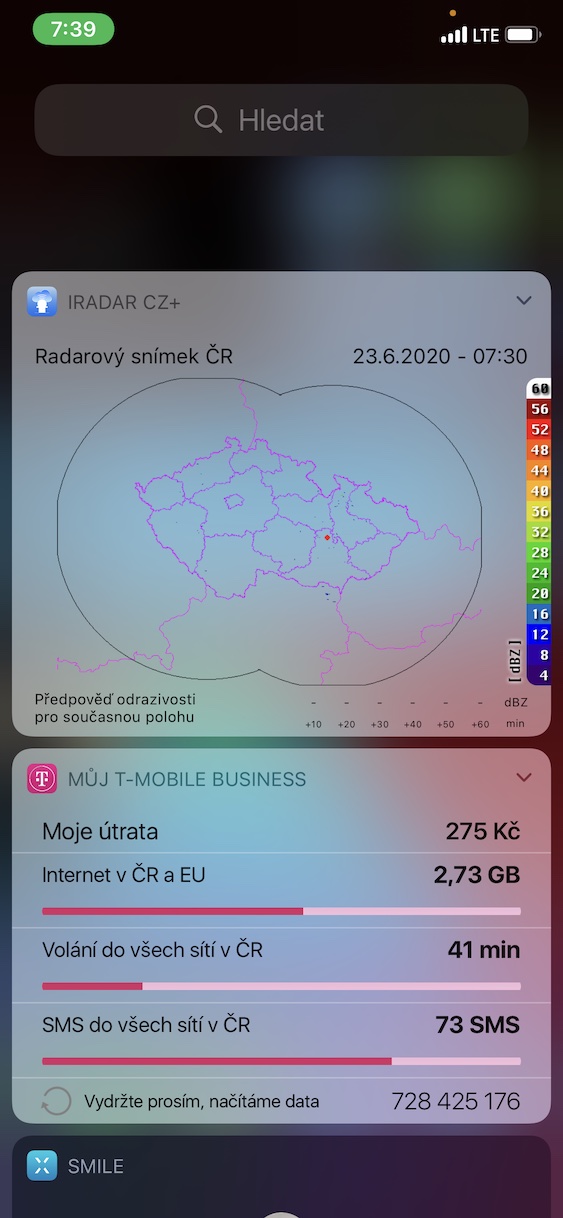
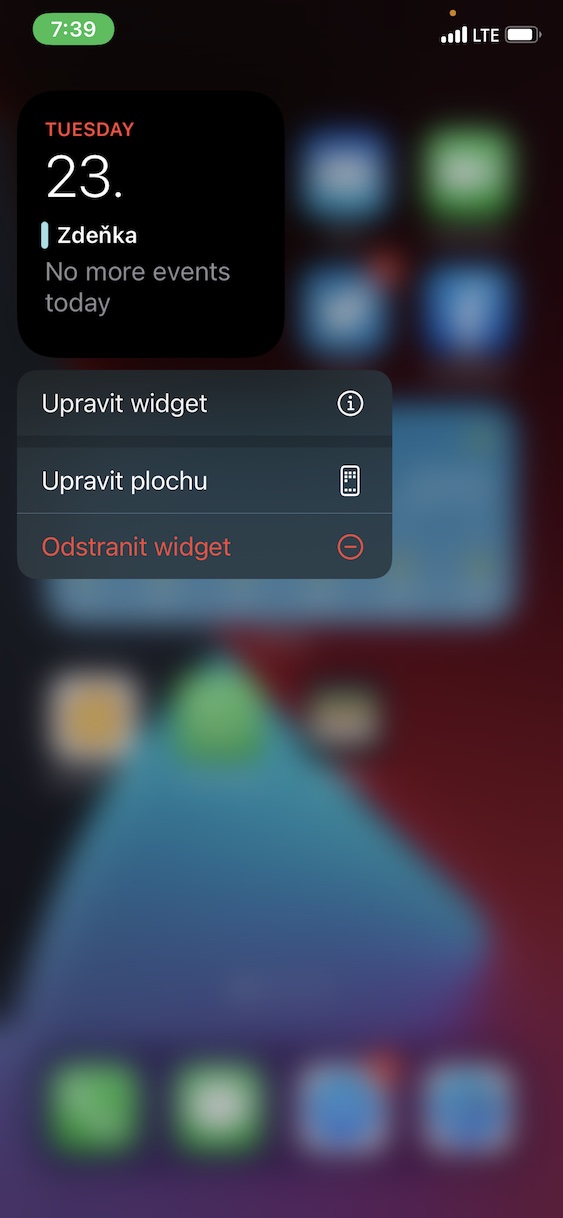























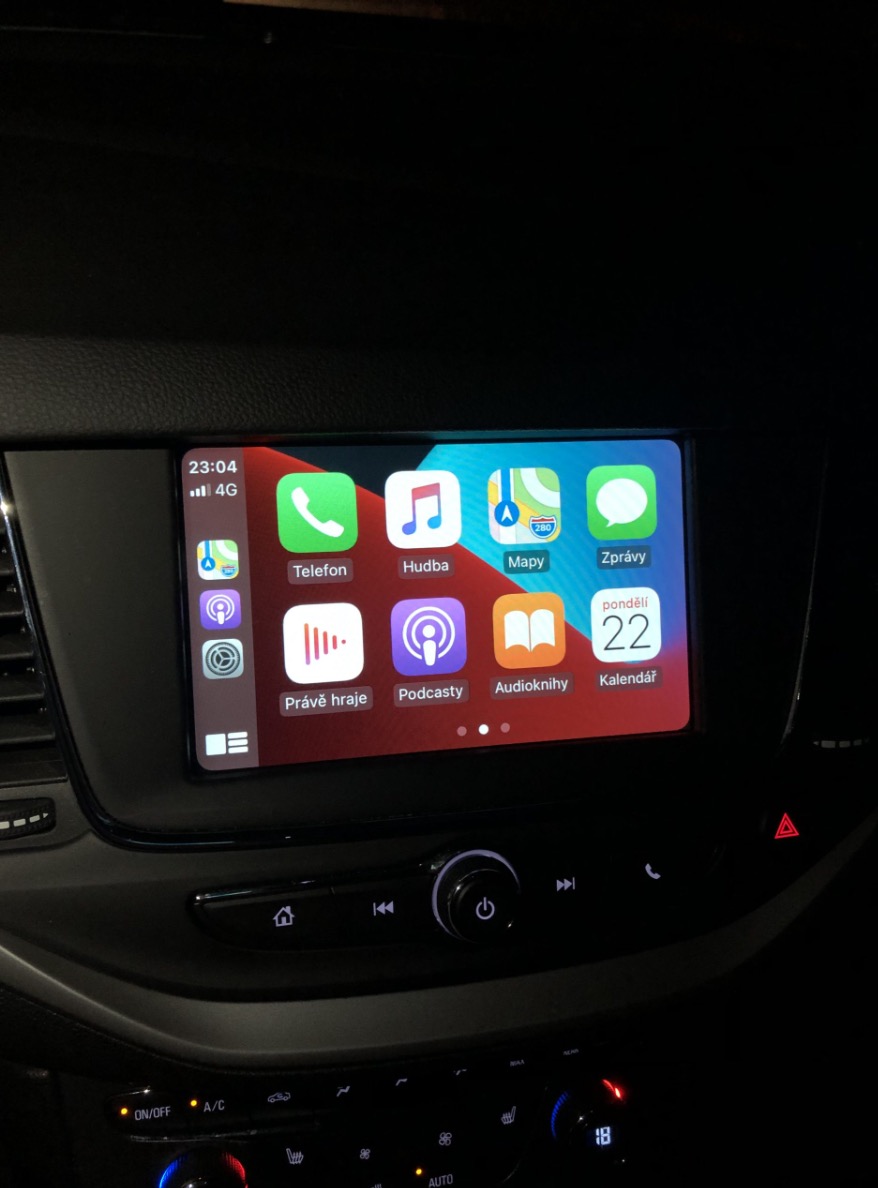
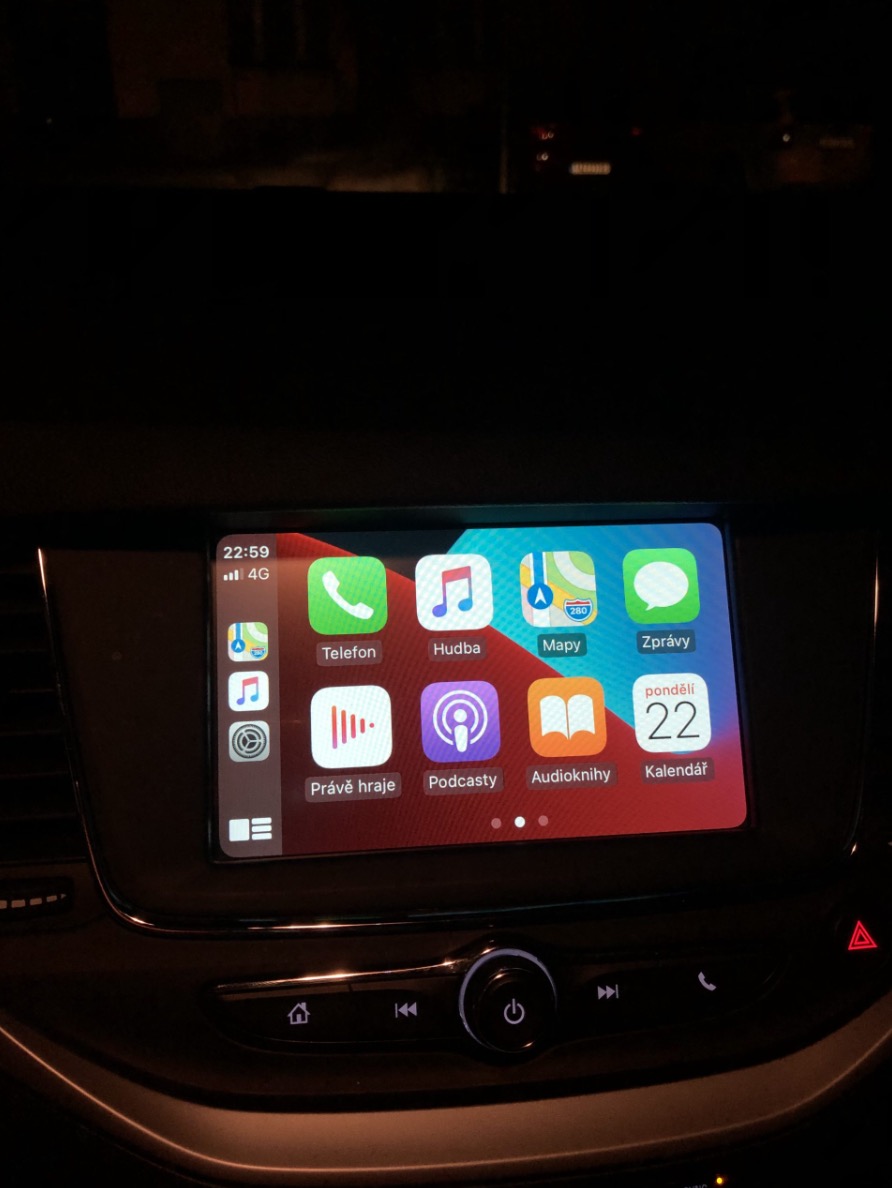
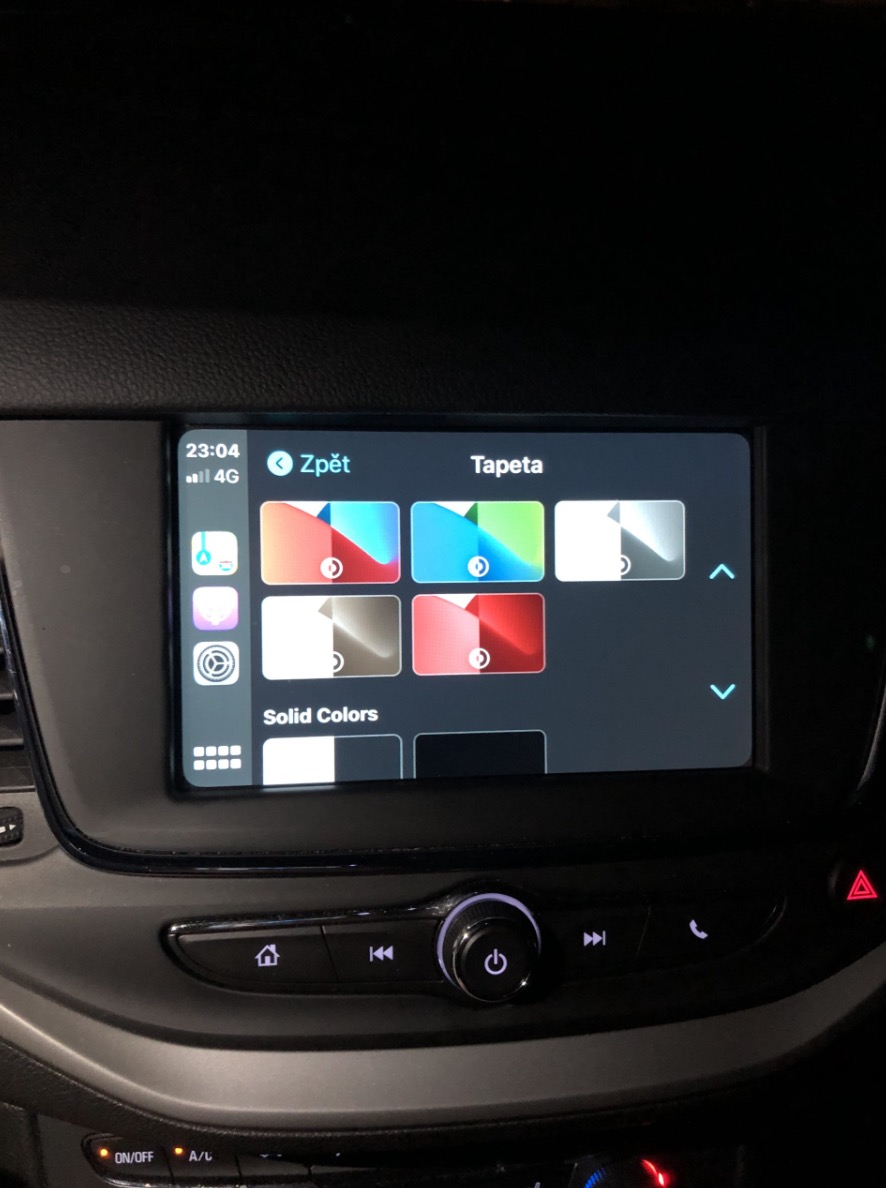

Isipokuwa kwa aya ya kwanza, mwishowe nakala inayoweza kutumika kutoka kwa "pjeje". Kwa bahati mbaya, utangulizi bado unaonyesha kuwa sio kiokota tufaha safi, kama watangulizi wake walivyokuwa. Aibu kwao.
Nina beta, lakini ni bora wakati kila kitu kimewekwa vizuri, kwa hivyo itakuwa nzuri sana
Nina beta na kubadilisha programu za barua pepe na kivinjari haifanyi kazi
Kwangu, boom kubwa itakuwa ikiwa Safari kwenye iOS hatimaye inaweza kufanya Arifa! ??
Lakini labda sitawahi kuona hilo?